5 способов как не потерять фото на Маке
Вы когда-нибудь задумывались о том, как хранятся ваши фотографии? Одни пользователи оставляют их на смартфоне, на который они сделаны, другие перекидывают на компьютер и хранят там, а кто-то в автоматическом режиме выгружает в облако и периодически заходит туда, чтобы посмотреть что-то важное. Но что, если один из этих способов даст сбой? Например, в случае поломки компьютера, где вы храните все ваши памятные снимки.
Бэкап фотографий и видео спасет вас от неожиданной потери.
❗️ПОДПИСЫВАЙСЯ НА НАШ КАНАЛ В ДЗЕНЕ И ЧИТАЙ ЭКСКЛЮЗИВНЫЕ СТАТЬИ БЕСПЛАТНО
В такой ситуации необходимо обязательно иметь козырь в рукаве в виде дополнительной копии ваших фотографий. Собрали для вас пять способов, с помощью которых можно не потерять ваши фотографии и видео в случае проблем с Маком.
Содержание
- 1 iCloud — фотографии
- 2 Облако для фотографий
- 3 Внешний жесткий диск для хранения фото
- 4 Резервная копия Time Machine
- 5 Фото на телефоне
iCloud — фотографии
iCloud — самое удобное облачное хранилище для устройств Apple.
Самым простым способом сделать копию ваших фото и видео с Мака является именно iCloud. Облачное хранилище от Apple встроено во все устройства компании и позволяет без всяких проблем сохранять снимки в сеть. Самое крутое, что вы можете выбрать, как будут фотографии и видео храниться в вашем компьютере. Это могут быть миниатюры, основное фото к которым будет подгружаться из сети, или полноразмерные фотографии. В последнем случае память будет расходоваться значительно сильнее.
❗️ПОДПИСЫВАЙСЯ НА ТЕЛЕГРАМ-КАНАЛ СУНДУК АЛИБАБЫ. ТАМ КАЖДЫЙ ДЕНЬ ВЫХОДЯТ ПОДБОРКИ САМЫХ ЛУЧШИХ ТОВАРОВ С АЛИЭКСПРЕСС
Если вы хотите создать полноценную резервную копию ваших снимков с Мака, то следует выбирать загрузку снимков в оригинальном качестве. Тогда в случае потери доступа к iCloud вы в любой момент сможете просмотреть фотографии на компьютере и наоборот. При поломке Мака все ваши памятные снимки будут доступны в облаке.
Облако для фотографий
Но только iCloud мир не ограничивается. Безусловно, решение от Apple интегрировано в продукты компании глубже всего, но и другие облачные хранилища в большинстве ситуаций ему не уступят. Например, я пользуюсь для хранения фото и видео Яндекс Диском и перешел на него как раз с iCloud. Преимуществом этого решения можно назвать его доступность на всех операционных системах и стоимость.
Удобно, что подписка на Яндекс Диск списывается сразу за год.
При установке фирменного клиента в macOS просто появляется папка под названием “Яндекс Диск”, в которую можно складывать нужные файлы. Причем на Маках так работают все облачные хранилища. Какое бы вы не выбрали, сохранить в нем фотографии будет очень просто. Перетяните их в соответствующую папку, как на флешку, и проблема будет решена.
Внешний жесткий диск для хранения фото
К сожалению, облака в нашем мире — далеко не панацея. Многие хранилища при загрузке в них фотографий снижают качество для экономии места. Если вы хотите получить ваши файлы в оригинальном виде без потерь, то придется озаботится их локальным хранением. Здесь на выручку придут внешние накопители.
Если вы хотите получить ваши файлы в оригинальном виде без потерь, то придется озаботится их локальным хранением. Здесь на выручку придут внешние накопители.
Всегда имейте дома хотя бы один внешний накопитель, и ваши данные будут в безопасности.
Достаточно купить качественный внешний жесткий диск или флешку, и ваша проблема с копией фотографий и видео будет решена. Просто перенесите весь архив с компьютера на такой накопитель, и не придется зависеть от доступа и возможности оплаты облачных сервисов. Мало того, что все фото будут храниться внутри Мака, так еще и всегда их можно посмотреть на внешнем накопителе. Это удобное решение, если вы не доверяете облакам и предпочитаете рассчитывать только на свои силы.
Купить внешний жесткий диск Toshiba
Купить внешний жесткий диск WD
Резервная копия Time Machine
Time Machine — одна из самых удобных утилит по резервному копированию.
Но есть и более элегантное решение, чем просто перекинуть фотки и видео на внешний жесткий диск. Это создать резервную копию всех данных с вашего компьютера с помощью Time Machine. Такая копия позволит перенести все данные с одного компьютера на другой в случае поломки. Причем она включает не только какие-то приложения, но и все файлы.
Это создать резервную копию всех данных с вашего компьютера с помощью Time Machine. Такая копия позволит перенести все данные с одного компьютера на другой в случае поломки. Причем она включает не только какие-то приложения, но и все файлы.
❗️ПОДПИШИСЬ НА НАШ ЧАТИК В ТЕЛЕГРАМЕ. ТАМ СОБРАЛИСЬ ТОЛЬКО ИЗБРАННЫЕ ЧИТАТЕЛИ
По сути, Time Machine для Mac является аналогом резервного копирования в iCloud для iPhone. Только в случае со смартфоном это происходит с использованием облачного хранилища, а здесь все локально. Просто подключите накопитель к компьютеру и можете создавать копию. Таким образом вы не только подготовите Мак к замене на новый, но и спасете все важные файлы.
Фото на телефоне
Однако не все готовы раскошелиться на новый внешний накопитель. При этом в хозяйстве завалялись старые смартфоны и планшеты с большим объемом памяти. В этой ситуации можно легко использовать эти устройства для хранения ваших фотографий. Просто загрузите их туда и будете уверены, что в случае поломки компьютера вы всегда найдете старые снимки.
Просто загрузите их туда и будете уверены, что в случае поломки компьютера вы всегда найдете старые снимки.
Старые смартфоны тоже могут послужить для хранения фотографий и видео.
Это, конечно, не идеальный способ, но он имеет право на жизнь. Ведь зачем пропадать зря старым устройствам, если они могут сослужить очень неплохую службу. В любом случае не советую рассчитывать на какой-то один способ. Если смешать два или даже три варианта создания копий ваших фотографий или видео, то вероятность сохранить их для дальнейшего использования значительно повышается.
❗️ПОДПИШИСЬ НА НАШ ЧАТИК В ТЕЛЕГРАМЕ. ТАМ СОБРАЛИСЬ ТОЛЬКО ИЗБРАННЫЕ ЧИТАТЕЛИ
Лично для себя я решил хранить фотографии так:
- Все снимки в Яндекс Диске с регулярной автоматической выгрузкой.
- Копия фотографий и видео на рабочем ноутбуке.
- Дополнительная копия на домашнем iMac.
- Архив со всеми фотографиями и видео с самого первого Айфона на внешнем жестком диске.

Таким образом, даже если что-то случится с одним из моих устройств, я всегда буду уверен, что другое подстрахует. Советую вам также подходить к вопросу хранения важных файлов, и тогда вы точно ничего не потеряете.
iCloudMacOSКомпьютеры Apple
Помощь в использовании функции «Фото iCloud»
Узнайте, как управлять функцией «Фото iCloud», находить пропавшие фотографии и видео, а также удалять ненужные.
После включения функции «Фото iCloud» некоторые мои фотографии и видео пропали. Что делать?
Поищите пропавшие фотографии и видео в альбоме «Недавно удаленные» в приложении «Фото», а также убедитесь, что вход в iCloud выполнен с помощью правильного идентификатора Apple ID. Узнайте больше о том, как найти пропавшие фотографии и видео в приложении «Фото».
Все фотографии и видео, скопированные на устройство с помощью iTunes или Finder, не копируются в папку «Фото iCloud».
Загрузка оригиналов с iPhone, iPad или iPod touch на компьютер Mac
Копирование фотографий с компьютера Mac на iPhone, iPad или iPod touch
- Убедитесь, что на компьютере и на устройстве выполнен вход под одним и тем же идентификатором Apple ID.

- Разблокируйте устройство iOS и включите AirDrop.
- Откройте новое окно Finder на компьютере Mac и выберите на боковой панели пункт AirDrop.
- Перетащите фотографии на значок устройства iOS или iPadOS в окне Finder.
Отправка фотографий с PC
После активации общей медиатеки iCloud некоторые мои фотографии и видеозаписи пропали. Что делать?
Если после настройки общей медиатеки iCloud в iOS 16.1 или более поздней версии, iPadOS 16.1 или более поздней версии либо macOS Ventura или более поздней версии на устройстве пропали фотографии, выполните следующие действия.
- Проверьте, какое представление медиатеки выбрано. При перемещении фотографий в общую медиатеку они больше не отображаются в личной медиатеке. Узнайте, как переключаться между личной и общей медиатеками.
- Убедитесь, что на устройстве установлена поддерживаемая версия программного обеспечения.
Что происходит при удалении фотографий с устройства, на котором используется функция «Фото iCloud»?
При удалении фотографии или видеозаписи из приложения «Фото» на iPhone, iPad, iPod touch или компьютере Mac она также удаляется из хранилища «Фото iCloud» и с любых других устройств, на которых выполнен вход в «Фото iCloud». Они также не будут учитываться при подсчете объема хранилища iCloud. Если требуется удалить фотографии и видеозаписи с iPhone, iPad, iPod touch, компьютера Mac и веб-сайта iCloud.com, это можно сделать в приложении «Фото».
Они также не будут учитываться при подсчете объема хранилища iCloud. Если требуется удалить фотографии и видеозаписи с iPhone, iPad, iPod touch, компьютера Mac и веб-сайта iCloud.com, это можно сделать в приложении «Фото».
Восстановить фотографии и видеозаписи можно из альбома «Недавно удаленные» в течение 30 дней. Узнайте, как восстановить недавно удаленную фотографию.
Можно ли просматривать все фотографии и видеозаписи с компьютера Mac на iCloud.com?
Функция «Фото iCloud» отправляет фотографии и видео из системной медиатеки компьютера Mac. Фотографии и видеозаписи, хранимые вне системной медиатеки, не отправляются на другие устройства и не обновляются на них.
Как проверить состояние отправки или загрузки в «Фото iCloud»?
- Откройте приложение «Фото».
- Перейдите на вкладку «Медиатека» и коснитесь «Все фотографии».
- Прокрутите вниз до строки состояния.
Что произойдет, если превышен объем хранилища iCloud?
Если будет превышен объем хранилища iCloud, фотографии и видеозаписи не будут отправляться в iCloud и не будут синхронизироваться между устройствами. Чтобы продолжать пользоваться функцией «Фото iCloud», перейдите на тарифный план с большим объемом хранилища или уменьшите используемый объем хранилища.
Чтобы продолжать пользоваться функцией «Фото iCloud», перейдите на тарифный план с большим объемом хранилища или уменьшите используемый объем хранилища.
Уменьшите объем хранилища, используемый функцией «Фото iCloud». Для этого удалите фотографии и видео, которые не требуется хранить на устройствах iOS и iPadOS или на веб-сайте iCloud.com. Используемое устройство незамедлительно уничтожит все удаленные вами фотографии и видео, и они не будут доступны для восстановления в альбоме «Недавно удаленные».
Если место в хранилище закончилось, больше не будет выполняться резервное копирование в iCloud, а новые фотографии, видеозаписи, документы и информация не будут синхронизироваться.
Как отключить функцию «Фото iCloud» только на одном устройстве?
Чтобы отключить функцию «Фото iCloud» только на одном устройстве, выполните следующие действия.
- На iPhone, iPad или iPod touch перейдите в меню «Настройки» > [ваше имя] > iCloud > «Фото» и отключите функцию «Фото iCloud».

- На компьютере Mac откройте приложение «Фото», затем выберите «Фото» > «Настройки» или «Фото» > «Параметры». Нажмите «iCloud», затем снимите флажок «Фото iCloud».
- На устройстве Apple TV 4K или Apple TV HD выберите «Настройки» > «Учетные записи» > iCloud. В разделе «Фото» нажмите «Выбрать», чтобы отключить функцию «Фото iCloud»
При включенном параметре «Оптимизировать хранилище» не все оригиналы фотографий и видеозаписей могут находиться на устройстве. Чтобы загрузить оригиналы фотографий и видеозаписей на устройство , выберите «Настройки» > [Ваше имя] > «iCloud» > «Фото» и выберите «Сохранение оригиналов». На компьютере Mac откройте приложение «Фото», выберите «Фото» > «Настройки» или «Фото» > «Параметры», щелкните «iCloud», а затем выберите «Загрузить оригиналы на этот компьютер Mac». Не отключайте устройство от источника питания и Интернета. После загрузки оригиналов можно отключить функцию «Фото iCloud». Также можно выбрать фотографии и видеозаписи, которые требуется загрузить с iCloud.
Прежде чем отключить функцию «Фото iCloud», можно создать копию своих фотографий и видео.
Как удалить все содержимое папки «Фото iCloud» из iCloud и с моих устройств?
Чтобы отключить функцию «Фото iCloud» на всех устройствах, выполните следующие действия.
- На iPhone или iPad с iOS 16 или более поздней версии выберите «Настройки» > [Ваше имя] > «iCloud» > «Управлять хранилищем учетной записи» > «Фото», затем нажмите «Отключить и удалить из iCloud».
- На iPhone, iPad или iPod touch с iOS 15 или более ранней версии перейдите в раздел «Настройки» > [ваше имя] > iCloud > «Управление хранилищем» > «Фото», а затем нажмите «Выключить и удалить».
- На компьютере Mac выберите меню Apple > «Системные настройки» > «Apple ID». Выберите iCloud, а затем щелкните «Управление». Выберите «Фото», а затем щелкните «Выключить и удалить».
Если вы передумаете, следуйте инструкциям выше на своем устройстве, а затем выберите «Отменить удаление».
Фотографии и видеозаписи будут храниться в вашей учетной записи в течение 30 дней. Чтобы загрузить свои фотографии и видеозаписи на устройство iOS, выберите «Настройки» > [Ваше имя] > iCloud > «Фотографии» и выберите «Сохранение оригиналов». На компьютере Mac откройте приложение «Фото», выберите «Фото» > «Настройки» или «Фото» > «Параметры», щелкните «iCloud», а затем выберите «Загрузить оригиналы на этот компьютер Mac». Также можно выбрать фотографии и видеозаписи, которые требуется загрузить с iCloud.com.
Что произошло с альбомом «Мой фотопоток»?
При включении функции «Фото iCloud» все фотографии, находящиеся в альбоме «Мой фотопоток», но не сохраненные в медиатеке, удаляются. А отдельный альбом «Мой фотопоток» перестает отображаться.
Если у вас есть дополнительное устройство с альбомом «Мой фотопоток» и отключенной функцией «Фото iCloud», на этом устройстве альбом «Мой фотопоток» будет отображаться по-прежнему. Все новые фотографии, снятые или добавленные в медиатеку, отображаются на этом устройстве в альбоме «Мой фотопоток».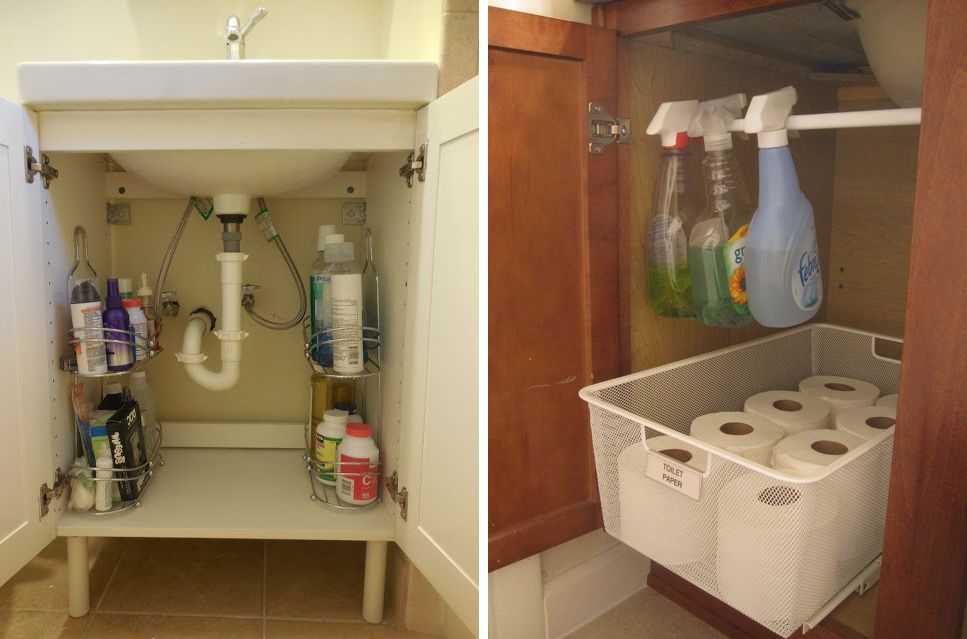
В предыдущих версиях iOS, macOS, tvOS и iCloud для Windows функция «Фото iCloud» называлась «Медиатека iCloud».
Информация о продуктах, произведенных не компанией Apple, или о независимых веб-сайтах, неподконтрольных и не тестируемых компанией Apple, не носит рекомендательного или одобрительного характера. Компания Apple не несет никакой ответственности за выбор, функциональность и использование веб-сайтов или продукции сторонних производителей. Компания Apple также не несет ответственности за точность или достоверность данных, размещенных на веб-сайтах сторонних производителей. Обратитесь к поставщику за дополнительной информацией.
Дата публикации:
Лучшее место для хранения фотографий в 2022 году
Лучше всего, когда они хранятся как на диске, так и в облаке, где, с одной стороны, они надежно защищены, а с другой — легкодоступны. Конечно, есть как платные, так и бесплатные сервисы хранения, куда можно загружать фотографии и не бояться за их будущее хранение. Кстати, вы можете разместить свои фотографии для дальнейшего их хранения и любования на нашем сайте.
Кстати, вы можете разместить свои фотографии для дальнейшего их хранения и любования на нашем сайте.
Решить проблему сохранности фотографий с помощью облачного хранилища очень просто. «Облако» — лучшее место для хранения фотографий, специальные сервера под присмотром очень крупных и серьезных компаний. Часто информация на серверах зеркалируется, то есть дублируется на несколько жестких дисков, расположенных в разных местах. Нужно понимать, что в случае серьезного сбоя миллионы людей потеряют свои данные, размещенные в «облаках» фотохранилищ от Google или Microsoft. Естественно, это повлечет за собой потерю репутации, судебные иски, полную потерю доверия к другим услугам и продуктам компании, что, в конечном счете, приведет к ее краху. Это практически невозможно представить в случае с Google или Miscorosft.
Где безопасно хранить фотографии?
Определить, какие службы хранения лучше всего, — довольно сложная задача. При выборе стоит учитывать:
- поддерживаемые платформы;
- количество гигабайт, предоставляемых бесплатно;
- возможность просмотра фото в интернете и прочие прелести сервиса;
- ограничения на количество скачиваемых файлов, трафик, количество синхронизируемых устройств.

Самые популярные места для хранения фотографий и обмена ими без ущерба для кошелька или семейного бюджета.
1. Записывайте и храните фотографии на внешнем USB-накопителе
Большой объем и высокая скорость записи, что может быть лучше. Действительно, этот способ можно назвать одним из лучших вариантов.
Преимущества хранения на фотохранилище:
- Высокая скорость записи, портативность, большой объем памяти.
- Дешевое место для хранения с учетом стоимости гигабайта (1 ГБ) информации.
2. Сделать копию фотоархива
Сделать копию фотоархива на жесткий диск стационарного компьютера или ноутбука.
Настольный HDD — быстрое, недорогое и достаточно надежное устройство для хранения фотографий. На нем тоже можно хранить фотографии. Но постоянно включенный жесткий диск подвержен внезапной потере информации или сбою.
Преимущества хранения фотографий на жестком диске стационарного компьютера:
- Потенциально огромный объем хранимых данных.

- Никаких дополнительных затрат и траты времени на загрузку и хранение файлов и данных — быстро копируются и забываются. Диски
- для настольных ПК дешевле любых других устройств хранения данных того же размера.
3. Хранение фотографий и обмен ими на карте памяти
Хранение фотографий и обмен ими на карте памяти камеры или смартфона также возможен.
Если память позволяет, то почему бы и нет? Более того, операционная система Android или iOS позволяет сжимать контент на смартфоне и автоматически загружать качественное фото в облако. Но обязательно сделайте копию в другом месте.
Преимущества хранения фото в смартфоне или на карте фотоаппарата:
- Не нужно тратить время на сохранение и перенос файлов на другой носитель. Только желательно создать дубликат архива для наиболее надежного хранения.
4. Запись фотографий на DVD диск (устарело, но пусть будет)
Этот способ имеет ограничения и весьма существенные: размер места для записи одностороннего однослойного DVD составляет 4,7 Гб. Если объем флеш-памяти вашей камеры существенно больше, то этот способ явно не подходит в качестве резервного места.
Если объем флеш-памяти вашей камеры существенно больше, то этот способ явно не подходит в качестве резервного места.
Преимущества:
- Этот способ хранения и обмена фотографиями может быть самым надежным. Так как DVD диски сохраняют свою читаемость до 100 лет. Но хранить его нужно в сухом темном месте.
- Некоторые файлы размером до 4,7 ГБ можно сохранить быстро и дешево. Диск занимает мало места и его легко хранить. DVD имеют срок годности от 40 до 100 лет.
5. Сохраняйте свои фотографии в бесплатном облаке
Облачное хранилище — один из самых удобных, дешевых (бесплатных) и надежных способов хранения данных на сегодняшний день. Позвольте мне объяснить, почему.
Преимущества облачного хранилища фотографий
- Бесплатное использование до 20 ГБ (10 ГБ).
- Дешевые гигабайты и неограниченное место для хранения.
- Высокая мобильность благодаря доступу из любой точки мира.
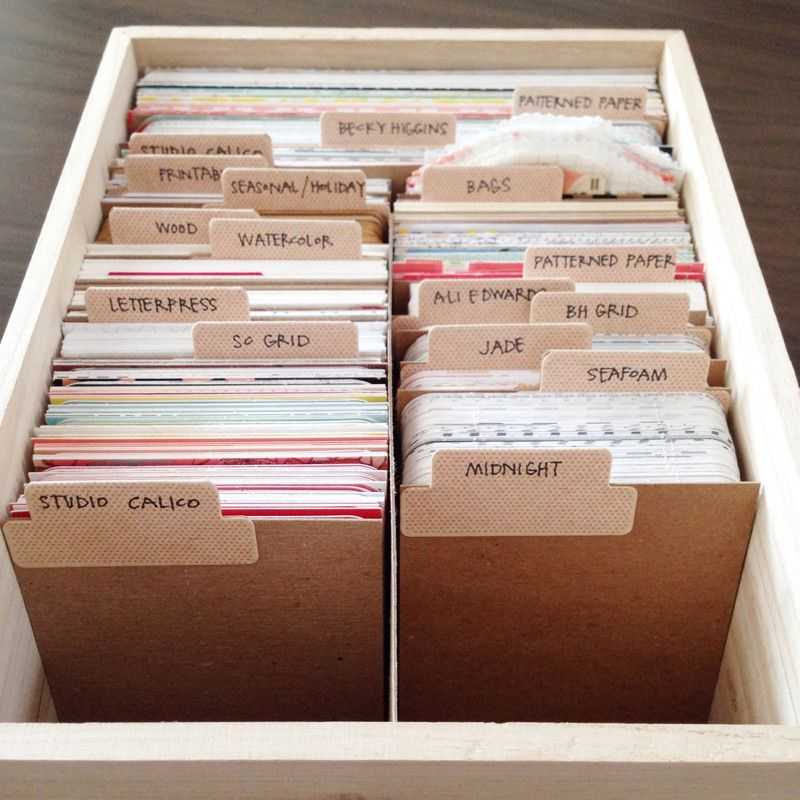
- Высокая надежность.
5 сервисных компаний по хранению фотографий
- Dropbox
Dropbox — альтернатива карте памяти для тех, кто ищет, где бесплатно хранить фото со смартфона. Фотографии можно легко загрузить в облако с компьютера или смартфона, из браузера или клиентского приложения. Из своего аккаунта на сайте хранения и обмена фотографиями Dropbox вы можете:
- создавать папки, загружать фотографии;
- разрешить дисплею загружать файлы;
- предоставить доступ по ссылке;
- просматривать фото, добавлять в избранное, переименовывать.
- Портфель
Вы также можете хранить свои фотографии на Portfoliobox. Он разработан специально для людей, занимающихся искусством. Он специализируется на создании онлайн-портфолио. Основным преимуществом Portfoliobox является простой процесс регистрации. Таким образом, вы можете создать свой собственный сайт за пару минут. На платформе есть 6 категорий специализаций на ваш выбор: визажисты, стилисты и модели, фотограф, дизайнер, художник, иллюстраторы и студенты. Кроме того, он предлагает ряд дополнительных услуг, таких как советы по вашему портфолио, выбор доменного имени и многое другое.
Таким образом, вы можете создать свой собственный сайт за пару минут. На платформе есть 6 категорий специализаций на ваш выбор: визажисты, стилисты и модели, фотограф, дизайнер, художник, иллюстраторы и студенты. Кроме того, он предлагает ряд дополнительных услуг, таких как советы по вашему портфолио, выбор доменного имени и многое другое.
- Google Диск
Это сервис хранения фотографий, где удобно и безопасно хранить фото и видео без ограничения времени. Единственное ограничение на использование бесплатного облака — фотографии сжимаются до 16 Мп, а видео — до 1080p. Однако с лета 2021 года Google грозится монетизировать сервис, оставив свободными лишь 15 ГБ.
Преимущества службы Google Фото:
- Автоматическое удаление дубликатов;
- Умный поиск;
- Автокреатив;
- Встроенный фоторедактор.
- iCloud — одно из лучших хранилищ для iPhone.

К вопросу где хранить и синхронизировать фото с iPhone компания подошла творчески, предложив:
- Сразу 2 инструмента в iCloud: Photo Stream и Media Library. Оба сервиса загружают фотографии в облако, но предназначены для решения немного разных задач.
- Фотопоток можно назвать весовой станцией, временным хранилищем. Хранит до 1000 фотографий в час, до 10 тысяч — в неделю, до 25 тысяч — в месяц.
- Медиатека предназначена для длительного хранения фотографий и обмена ими. На него можно загружать любое количество фотографий, но свободное место в облаке ограничено 5 Гб.
- Один привод
OneDrive — это служба хранения фотографий, которая работает на компьютерах, планшетах и других устройствах Windows. Кроме того, вы можете получить доступ к хранилищу с вашего MacBook и телефона Android.
Преимущества:
- Загружайте фотографии в облако прямо из проводника Windows.

- Поиск фото по названию, дате, месту съемки. Возможность редактирования тегов.
- Сгруппировать фотографии по дате.
- Ручное и автоматическое создание альбомов.
- Организация быстрого обмена документами/фото/видео.
- Компания бесплатно предоставляет 5 ГБ дискового пространства. Если нужно больше, предлагают заплатить.
6.pCloud
Этот один из сервисов хранения подойдет тем, кто предпочитает не американские, а европейские дата-центры. Компания базируется в Швейцарии и использует серверы, работающие в странах ЕС. Хранилище PCloud предлагает свои услуги пользователям Windows, Mac, Linux. Владельцы смартфонов на iOS и Android также могут хранить фотографии в облаке.
После загрузки фотографий в фотохранилище начинается синхронизация со всеми устройствами в облако. Компания предлагает установить в компьютер виртуальный диск pCloud Drive, где можно безопасно хранить фотографии. Владельцы смартфонов могут создавать резервные копии фото и видео в один клик.
Владельцы смартфонов могут создавать резервные копии фото и видео в один клик.
Топ лучших сервисов хранения в облаке
Выбор платформы для хранения фотографий не всегда прост. Но мы поможем разобраться, помогут навести порядок в фотоколлекции и ничего не потерять:
- «Google Диск»
Облако для фото: «Google Диск»
Платформы: web, Windows, macOS, iOS, Android.
Универсальное решение для хранения фотографий, подходящее для пользователей всех популярных платформ. Вы можете работать с файлами любого типа прямо на Google Диске. Но управлять изображениями гораздо удобнее через отдельное кроссплатформенное приложение Google Фото, которое синхронизируется с облаком.
- Adobe Creative Cloud
Photo Cloud: Adobe Creative Cloud
Платформы: Интернет, Windows, macOS, iOS, Android.
Это один из лучших сервисов хранения для профессиональных фотографов или заядлых любителей. Adobe Creative Cloud стоит недешево, но вы получаете продвинутый фоторедактор Adobe Lightroom, который поможет вам делать с фотографиями все, что вы хотите.
Adobe Creative Cloud стоит недешево, но вы получаете продвинутый фоторедактор Adobe Lightroom, который поможет вам делать с фотографиями все, что вы хотите.
Adobe Lightroom отображает загруженные в облако фотографии в удобной и красивой галерее, в которой очень легко ориентироваться. Искусственный интеллект группирует фотографии по объектам и даже по конкретным людям. Приложение также поддерживает групповые библиотеки, поэтому вы можете сортировать и обрабатывать изображения вместе с друзьями и коллегами.
- Mega.nz
Сервис хранения фотографий позиционирует себя больше как бесплатный файлообменник, аж 50 ГБ данных доступны пользователям сразу после регистрации.
Best of Mega Cloud Storage:
Вы можете установить не только приложения, но и расширение для браузера, а также почтовый клиент, позволяющий отправлять по почте файлы любого размера.
Огромные объемы хранения данных — практически ничего.
Как настроить смартфон для хранения фотографий и обмена ими в облаке?
Все, что вам нужно сделать, это:
- установить специальную программу, которая будет дублировать все сделанные снимки в облаке в режиме реального времени (включая те, которые были сделаны ранее).
 Вы можете получить доступ к этим фотографиям с любого устройства с доступом в Интернет. Вам просто нужно знать свой логин и пароль (то есть никто и никогда не увидит эти фотографии без вашего разрешения). Два самых популярных решения от крупнейших и пользующихся наибольшим доверием компаний — это Google Photos и Microsoft OneDrive. Они доступны как на Android, так и на iPhone.
Вы можете получить доступ к этим фотографиям с любого устройства с доступом в Интернет. Вам просто нужно знать свой логин и пароль (то есть никто и никогда не увидит эти фотографии без вашего разрешения). Два самых популярных решения от крупнейших и пользующихся наибольшим доверием компаний — это Google Photos и Microsoft OneDrive. Они доступны как на Android, так и на iPhone. - Google Фото — лучший выбор из всех служб хранения. Одними из наиболее важных качеств, которые отличают Google от других облачных сервисов хранения данных, являются высокое качество .
Максимальный размер фотопамяти 16 мегапикселей. Если, например, в вашем смартфоне установлена 20-мегапиксельная камера, размер загружаемых фотографий будет уменьшен до 16 мегапикселей. Кроме того, Google будет применять сжатие без потерь. Фотография размером 10 МБ изменится на 1 МБ, когда она попадет в Google Фото. При этом невооруженным глазом увидеть разницу между оригинальной и сжатой версиями практически невозможно. Что касается видео, максимальное разрешение составляет 4K. То есть при загрузке видео 4K в Google Фото размер будет изменен на FullHD.
Что касается видео, максимальное разрешение составляет 4K. То есть при загрузке видео 4K в Google Фото размер будет изменен на FullHD.
Google предоставит хранилище фотографий того размера и качества, которые вы загружаете. Никакое сжатие или изменение размера не применяются. В этом случае вам доступно всего 15 ГБ облачного хранилища (что, кстати, больше, чем у Microsoft OneDrive или iCloud). Если вам нужно больше места, вам придется платить от 3 долларов и выше ежемесячно (в зависимости от тарифа и объема памяти).
Как сделать резервную копию ваших фотографий?
Зачем нужна резервная копия? Мы предполагаем, что если вы документируете воспоминания, вы заботитесь о хранении фотографий и обмене ими.
- Резервное копирование на внешний диск
Если вы сохраняете свои файлы на внешний носитель, вам нужен еще один диск, на который вы будете периодически (например, раз в неделю, раз в месяц) делать резервные копии всех ваших файлов.
- Резервное копирование на NAS — отличный вариант фото
В случае сетевого диска этот вопрос можно решить более удобным способом: просто выбрав диск из массива RAID. Ведь NAS-сервер можно оснастить более чем 1 диском, и можно настроить соединения между отдельными носителями.
RAID означает, что на сервере есть как минимум 2 внутренних жестких диска и содержимое первого автоматически копируется на другой. Все происходит автоматически, без вашего вмешательства — достаточно смонтировать всего два диска в NAS и соответствующим образом их настроить.
У вас есть множество вариантов на выбор, от RAID 1 до RAID 6, а также специализированные решения, такие как некоторые модели Synology SHR (Synology Hybrid RAID). Таким образом, вы можете настроить способ резервного копирования, хранения и обмена фотографиями.
- Облачное резервное копирование
Подходит ли облако для резервного копирования? Очевидно, да. Помните, однако, что это внешний сервис, который не дает стопроцентной уверенности в том, что так и будет с ним со временем. Здесь тоже бывают сбои или провайдер может просто прекратить предоставлять такие услуги.
Помните, однако, что это внешний сервис, который не дает стопроцентной уверенности в том, что так и будет с ним со временем. Здесь тоже бывают сбои или провайдер может просто прекратить предоставлять такие услуги.
Хранение и обмен фотографиями – ответственный и важный момент, если у вас много достаточно важных для вас фотографий. Существует множество платформ для хранения фотографий, надеемся, вы выберете одну из них из нашей статьи. Кстати, вы также можете размещать свои фотографии в личном портфолио на нашем сайте.
Часто задаваемые вопросы
Как мне найти мои фотографии в облаке?
- Откройте приложение «Фотографии».
- Перейдите на вкладку «Фотографии», чтобы просмотреть свои фотографии.
- Перейдите на вкладку «Альбомы», чтобы просмотреть разделы «Мои альбомы», «Общие альбомы», «Люди и места», «Типы мультимедиа» и «Другие альбомы».
Где лучше хранить фотографии на SSD или HDD?
Большинство экспертов по восстановлению данных рекомендуют использовать второй жесткий диск, а не SSD, для резервного копирования важных файлов. Еще лучше, если это будет особый тип внешнего жесткого диска. Для более надежного хранения семейного архива стоит раскошелиться на специальные HDD.
Еще лучше, если это будет особый тип внешнего жесткого диска. Для более надежного хранения семейного архива стоит раскошелиться на специальные HDD.
Куда хранить фотографии, чтобы освободить память?
Крупные хранилища (OneDrive, Dropbox, iCloud и другие) способны автоматически синхронизировать фотографии при подключении устройств. Кроме того, вы можете создавать резервные копии смартфонов в iCloud, Google Drive и Dropbox.
Где безопаснее всего хранить фотографии?
Идеальный вариант — пара: внешний жесткий диск + облачное хранилище. Или жесткий диск рабочего стола + облачное хранилище. Для повышения конфиденциальности перед загрузкой в облако заархивируйте свои фотографии в . ZIP-архив с установленным паролем.
5 способов никогда не потерять свои фотографии
Следующий пост о том, как никогда не потерять свои фотографии, написан фотографом из Сан-Франциско Джимом М. Гольдштейном . Узнайте больше о нем в конце этого поста.
Изображение от pinball215
Самым большим кошмаром любого фотографа является мысль о катастрофической утрате своих фотографий. Во времена пленки варианты были ограничены, и часто серьезные фотографы хранили свои негативы и слайды в несгораемых сейфах или банковских сейфах. Даже несколько великих фотографов лишились своих работ из-за пожара, повреждения водой и даже из-за плохого качества хранения. Цифровая фотография представляет собой дополнительный уровень сложности для фотографов, поскольку они стремятся обеспечить безопасность своей фотографической работы. Теперь в дополнение к пожару и повреждению водой существует риск повреждения файлов, выхода из строя дисков и устаревания формата файлов. С повышенным риском приходит обязанность усердно предотвращать такие катастрофы с помощью надежного резервного плана. Ниже приведены 5 шагов, которые вы можете предпринять, чтобы свести к минимуму риск потери ваших цифровых фотографий.
1. Немедленно сделайте резервную копию фотографий на DVD после их загрузки на компьютер с компактных флэш-карт
Вот где прокрастинация может взять над вами верх. Я знаю нескольких человек, которые случайно удалили файлы со своих компактных флэш-карт перед резервным копированием своих фотографий или удалили файлы со своего компьютера без резервной копии. В наши дни не так уж сложно найти сделку на катушке из 100 дисков DVD. Имейте один под рукой и потратьте дополнительные 15 минут, чтобы записать диск.
Я знаю нескольких человек, которые случайно удалили файлы со своих компактных флэш-карт перед резервным копированием своих фотографий или удалили файлы со своего компьютера без резервной копии. В наши дни не так уж сложно найти сделку на катушке из 100 дисков DVD. Имейте один под рукой и потратьте дополнительные 15 минут, чтобы записать диск.
2. Резервное копирование фотографий на запасной жесткий диск
После того, как вы скопировали файлы на свой компьютер, следующим шагом должно быть копирование файлов на запасной диск. Жесткие диски — гораздо более быстрый механизм для резервного копирования большого количества файлов. К сожалению, их недостаток в том, что они время от времени ломаются. В результате всегда следует распределить риск такого сбоя, имея копии на нескольких дисках.
Следует помнить, что существуют и другие способы выполнения этого шага, кроме ручного копирования файлов с одного диска на другой. Жесткие диски с настройками RAID могут снизить риск сбоев дисков, обеспечивая определенный уровень автоматизации процесса. RAID 1 будет автоматически зеркально отображать содержимое между двумя дисками, в то время как RAID 5 будет распределять ваши файлы по нескольким дискам, сохраняя при этом достаточное перекрытие между ними для восстановления диска в случае сбоя одного из них. Подробнее о RAID см. здесь.
RAID 1 будет автоматически зеркально отображать содержимое между двумя дисками, в то время как RAID 5 будет распределять ваши файлы по нескольким дискам, сохраняя при этом достаточное перекрытие между ними для восстановления диска в случае сбоя одного из них. Подробнее о RAID см. здесь.
3. Сделайте резервную копию ваших фотографий на запасной жесткий диск, который вы храните за пределами дома или офиса
Наличие запасного диска с вашими фотографиями дома — это только полдела. Хранение еще одного запасного диска вдали от других резервных копий имеет решающее значение, особенно при учете пожара или стихийных бедствий. Для большинства это может показаться паранойей, но эта передовая практика принята как профессиональными фотографами, так и компаниями. Будь то фотографии или информация о клиентах, это в конечном итоге данные, и передовые методы резервного копирования данных одинаковы. У меня есть несколько друзей, которые хранят свои резервные копии вне офиса в семье или на работе. В любом случае убедитесь, что ваша удаленная резервная копия находится достаточно далеко от дома, чтобы не подвергаться тем же рискам, но достаточно доступна, чтобы вы могли часто обновлять ее.
В любом случае убедитесь, что ваша удаленная резервная копия находится достаточно далеко от дома, чтобы не подвергаться тем же рискам, но достаточно доступна, чтобы вы могли часто обновлять ее.
4. Загрузите копии в службу онлайн-архивирования, такую как Photoshelter
Еще один вариант, получивший все большую популярность, — это подписка на службы онлайн-архивирования. Эти службы сами по себе имеют сложную избыточность дисков и систем, сохраняя ваши загруженные файлы на серверах в разных географических точках. Эти услуги стоят денег, и для загрузки файла требуется время. Преимущество этих типов услуг заключается в том, что они постоянно расширяют свои предложения продуктов, позволяя подписчикам демонстрировать и продавать свою работу. Это ни в коем случае не является обязательным для людей, но это вариант, который стоит оценить.
5. Обновите формат файлов и резервных копий до современного стандарта
Одним из рисков, который часто упускают из виду, является время. Пленки или отпечатки со временем портятся, в то время как цифровые эквиваленты сталкиваются с риском устаревания файлов/форматов резервных копий. Не так давно предпочтительным форматом резервных копий были дискеты, за ними последовали компакт-диски, а теперь и DVD. Кроме того, емкость жестких дисков продолжает расти, а интерфейсы Parallel, SCSI, Firewire 400, Firewire 800, USB 1.0 и USB 2.0 постоянно расширяются. Я даже не буду углубляться в нишу съемных дисков, которая, кажется, пришла и ушла. Кроме того, форматы файлов постоянно развиваются, GIF, JPEG, TIF, PSD, DNG, проприетарные форматы RAW и кто знает, что еще будет. В результате этих изменений пейзажные фотографы должны быть в курсе новых технологических тенденций и не просто хотеть, но и стремиться поддерживать свои архивы в актуальном состоянии.
Пленки или отпечатки со временем портятся, в то время как цифровые эквиваленты сталкиваются с риском устаревания файлов/форматов резервных копий. Не так давно предпочтительным форматом резервных копий были дискеты, за ними последовали компакт-диски, а теперь и DVD. Кроме того, емкость жестких дисков продолжает расти, а интерфейсы Parallel, SCSI, Firewire 400, Firewire 800, USB 1.0 и USB 2.0 постоянно расширяются. Я даже не буду углубляться в нишу съемных дисков, которая, кажется, пришла и ушла. Кроме того, форматы файлов постоянно развиваются, GIF, JPEG, TIF, PSD, DNG, проприетарные форматы RAW и кто знает, что еще будет. В результате этих изменений пейзажные фотографы должны быть в курсе новых технологических тенденций и не просто хотеть, но и стремиться поддерживать свои архивы в актуальном состоянии.
Фотография, безусловно, имеет гораздо больше аспектов в наши дни, и резервное копирование фотографий является важным аспектом современного рабочего процесса. Опережение игры не только поможет вам избежать головной боли в какой-то момент в будущем, но и может фактически дать вам конкурентное преимущество, если вы расширите свои усилия за пределы хобби.
